פרסומת
כאשר התקנת את Windows, האם ניהלת במודע את שטח האחסון בכונן הקשיח שלך? האם Windows איטי מכיוון שנגמר לו החלל? או שיש לך מעט מדי מקום לגיבויים המדריך האולטימטיבי לגיבוי נתונים של Windows 10סיכמנו כל אפשרות גיבוי, שחזור, שחזור ותיקון שיכולנו למצוא ב- Windows 10. השתמש בטיפים הפשוטים שלנו ואל תתייאש שוב על נתונים שאבדו! קרא עוד למרות שבמחיצת המערכת יש GBs רבים נוספים? יתכן שהגיע הזמן לארגן מחדש את השטח הפנוי בכונן הקשיח.
בין אם אתה מנסה להתקין מערכת הפעלה נוספת, לנהל התקני אחסון מרובים או להרחיב את שטח האחסון שלך, המשך לקרוא כדי להרגיע את ניהול האחסון ב- Windows 10.
מחיצות וכרכים: סקירה כללית
ההבדל בין מחיצות לנפחים יכול להיות מבלבל. אבל המינוח חשוב, אז בואו ונבהיר את זה.
כל נתון מכשיר אחסון פנה אוטומטית שטח דיסק עם אחסון אחסון של Windows 10כשנגמר לך שטח הדיסק, מה אתה עושה? ל- Windows 10 יש תכונה בשם Storage Sense שיכולה לעזור לך לנקות את חזירי החלל האלה. אנו מראים לך כיצד להגדיר את זה. קרא עוד , כמו הכונן הקשיח במחשב, מכיל בלוק אחד של שטח פנוי ללא הקצאה. לפני שנוכל לעשות שימוש בחלל זה, למשל כדי להתקין את Windows, עלינו ליצור מחיצה אחת או יותר.
מחיצות הם חלקים של שטח אחסון מפולחים (הגדרה מלאה של מחיצה). בדרך כלל, כרכים הן מחיצות המעוצבות במערכת קבצים אחת (הגדרה מלאה של אמצעי אחסון).מערכות קבצים הן דרכים לארגן נתונים מהי מערכת קבצים וכיצד ניתן לגלות מה פועל בכוננים שלךמהי מערכת קבצים ולמה הם חשובים? למד את ההבדלים בין FAT32, NTFS, HPS +, EXT, ועוד. קרא עוד בדרכים מובחנות (הגדרה מלאה של מערכת קבצים). במערכת Windows, בדרך כלל תראה כוננים המעוצבים עם NTFS (מערכת קבצים טכנולוגית חדשה). בכוננים נשלפים, לרוב תוכלו למצוא FAT32 (מערכת הקצאת קבצים) או exFAT. מחשבי מק עובדים בצורה הטובה ביותר עם HFS + (מערכת קבצים היררכית). מערכת קבצי ברירת המחדל של לינוקס נקראת ext4 (מערכת קבצים מורחבת).
אם יש לך שתי מחיצות נפרדות (באותו כונן או שני כוננים שונים) במחשבך ושניהם מעוצבים במערכת קבצים, שתיהן יתויגו באותיות שונות. בדרך כלל יהיה לך ג: וה D: נהיגה. שני הכוננים הללו הם כרכים.
לענייננו, די לומר שאפשר ליצור אמצעי אחסון ממחיצה ולשלב מחיצות מרובות ולא מנוצלות בכרך יחיד. התקנת מערכת הפעלה, למשל, תיצור בדרך כלל כמה מחיצות: מחיצה ראשית נגישה ומחיצת שחזור משנית המגדלת דברים (כמו תיקוני הפעלה).
ניהול מחיצות
כעת נראה כיצד ניתן לכווץ, למזג ולנקות מחיצות ב- Windows 10. זה יאפשר לך להוסיף או לחסר שטח מהמחיצות שלך.
איחוי
לפני שתתמרן את המחיצות, עליכם לאחות תחילה את הכונן הקשיח. זה אוסף את כל הנתונים שלך אחת חתיכה של שטח, שיכול לתרום מהירויות צפייה מהירות יותר 5 הרגלים פשוטים כדי למנוע מהמחשב שלך לפעול לאטרק שלושה דברים בחיים בטוחים: מוות, מיסים ומחשבים איטיים לאחר שעות גלישה באינטרנט. תן לנו להראות לך הרגלים לשמור על מחשב Windows שלך מהיר כמו חדש. קרא עוד .
הצהרה: למרות שמומלץ לבצע איחוי בכונן הקשיח לתהליך זה, זה לא הכרחי. מאחה SSD 3 טיפים עיקריים לשמירה על ביצועים והארכת חיי ה- SSD שלךבמשך שנים, כוננים קשיחים רגילים הם הגורם המגביל את המהירות בתגובתיות הכללית של המערכת. בעוד שגודל הכונן הקשיח, קיבולת ה- RAM ומהירות המעבד גדלו באופן אקספוננציאלי, מהירות הסיבוב של הכונן הקשיח, ... קרא עוד (כונני מצב מוצק), בניגוד לדיסק קשיחים (כונני דיסק קשיח), יכולים לפגוע בחיי הכונן שלך, אז קח זאת בחשבון לפני שתמשיך.
כדי לאחות את הכונן הקשיח, לחץ על Windows + S, סוג לאחות, ובחר איחוי כוננים ואופטימיזציה מהתוצאות. כאן תוכל לבצע אופטימיזציה או איחוי של הכוננים שלך. שים לב שייתכן שמערכת Windows מוגדרת לעשות זאת באופן אוטומטי.
לאחר שניתחת וניתוח איחוי של הכונן הקשיח שלך, תבחין בנתונים המוצגים בתוכנה שלך לקטע אחד.
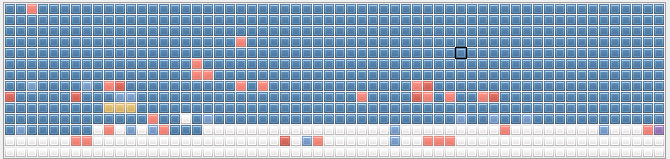
השטח הנותר והריק הוא בכלי ניהול החלוקה שישמשו ליצירת מחיצות חדשות. אם הנתונים שלך מפוזרים בכונן, לא תוכל לנהל את שטח האחסון כפי שהם סופרים עם המחיצה המקורית.
ניהול דיסק
כדי לפתוח את תוכנית ניהול הדיסק של Windows 10, לחץ על Windows + S, סוג מחיצה, ובחר את צור ועיצב מחיצת דיסק קשיח אפשרות. בחלון הבא תראה גם את המחיצות וגם את אמצעי האחסון המוצבים בלוקים נפרדים בהתאם לכוננים הקשיחים השונים שלך.
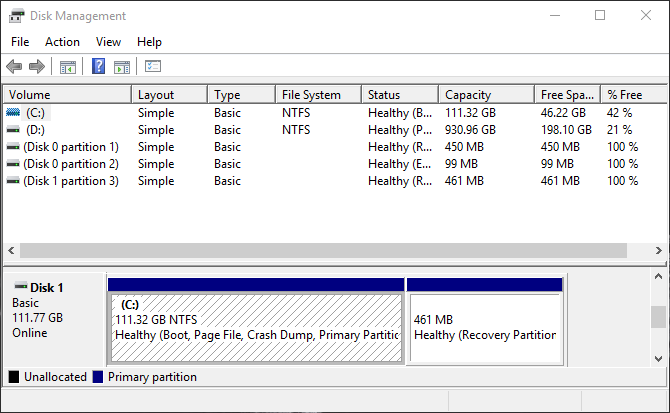
שים לב שהקטגוריות שלמעלה מציגות סדרה של פרמטרים, במיוחד קיבולת ו מקום פנוי. אינך יכול לכווץ, או להפריד, נתח אחסון גדול יותר מהשטח הפנוי שלך דיסק קשיח קניית כונן קשיח חדש: 7 דברים שעליכם לדעתקנייה של כונן קשיח היא קלה אם אתה יודע כמה טיפים בסיסיים. להלן מדריך להבנת התכונות החשובות ביותר בכונן הקשיח. קרא עוד . אפילו אז יתכן שלא תוכל להפריד בין שטח הפנוי המדויק של האחסון שלך מכיוון שחלק מהנתונים עשויים להיות מפוזרים.
לכן, פעל בהתאם כשממשיכים בניהול הדיסק שלך. נסה לא להתעסק עם הנפרד דיסק מחיצות, מכיוון שהן נועדו לספק התאוששות עבור מערכות ההפעלה המותקנות שלך.
לכווץ אמצעי אחסון
אם יש לך מקום פנוי בכונן שלך, אתה יכול לכווץ נפח על מנת ליצור מחיצה נפרדת. לחץ באמצעות לחצן העכבר הימני על א כרך ובחר לכווץ נפח. פעולה זו תנתח את השטח הפנוי שנותר לך, ותתבקש להזין כמה שטח אתה רוצה לצמק (כלומר הפרד) את עוצמת הקול שלך על ידי.

לאחר שתקטין את עוצמת הקול, כעת תוכל לראות חלל שחור שכותרתו לא מוקצה בחלון ניהול הדיסק שלך.
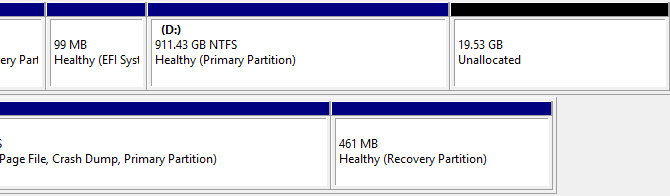
זהו זה! צמצמת מחיצה בהצלחה.
צור נפח נפרד
כעת, כשיש לנו מעט מרחב לא מוקצה, אנו יכולים ליצור אמצעי אחסון נפרד. לחץ באמצעות לחצן העכבר הימני על שלך לא מוקצה בחר ובחר כרך פשוט חדש. עקוב אחר האשף, הקצה את אות הכונן שלך ואתחל אמצעי אחסון זה ל- NTFS או FAT32.

עכשיו אתה יכול להשתמש בזה E: כונן באותה צורה שבה היית עושה דיסק קשיח נפרד או כונן הבזק. כדי לשנות את אות הכונן של כונן זה, לחץ באמצעות לחצן העכבר הימני על הרווח, בחר שנה מכתב ונתיבים של כונןופעל אחר האשף. כדי למחוק, לחץ באמצעות לחצן העכבר הימני על כרך ובחר מחק עוצמת קול. ואז עוצמת הקול תחזור לחלל ללא הקצאה.
פרמט אמצעי אחסון
לעיתים, ייתכן שתרצה לעצב אמצעי אחסון עם מערכת קבצים אחרת, כך שתוכל להשתמש בו על פני מערכות הפעלה שונות. לשם כך, לחץ באמצעות לחצן העכבר הימני על א כרך ובחר פורמט. בחלון הבא, בחר את סוג הקובץ שברצונך לשלב לנפח שלך.

לרשותך שלוש אפשרויות שונות עיצוב אמצעי אחסון כיצד לעצב כונן קשיח פנימי חדש או כונן מוצקאם יש לך דיסק קשיח או SSD חדשים, עליך לעצב אותו. באמצעות עיצוב אתה יכול למחוק נתונים ישנים, תוכנות זדוניות, תוכנות פרסום ותוכל לשנות את מערכת הקבצים. עקוב אחר התהליך צעד אחר צעד. קרא עוד :
- NTFS: מערכת הקבצים דה-פקטו עבור Windows, אתה יכול לכתוב ולהציג את כל הקבצים שתרצה דרך Windows בפורמט קובץ זה. עם זאת אינך יכול לכתוב לפורמט קובץ זה באמצעות הפצה של מערכת ההפעלה של Mac.
- FAT32: מערכת הקבצים דה-פקטו לכונני USB, FAT32 תאפשר לך לכתוב נתונים מכל מערכת הפעלה לסוג קובץ זה. עם זאת אינך יכול לטעון קבצים בודדים הגדולים מ- 4 ג'יגה-בתים לפורמט קובץ זה.
- REFS: פורמט הקובץ החדש יותר מבין השלושה, REFS (מערכת קבצים עמידה) כיצד תוכלו לנסות את מערכת הקבצים החדשה בעלת גמישות עבור Windowsמערכת קבצים מנהלת נתונים המאוחסנים במחשב שלך. ברירת המחדל של Windows היא NTFS. ReFS מבטיחה חוסן משופר ובסופו של דבר תחליף את NTFS. אנו מראים לך את היתרונות שלה ואיך אתה יכול לנסות את ReFS כעת. קרא עוד מעניק הגנה טובה יותר מפני פגומי קבצים, עשוי לעבוד מהר יותר ושומר על מספר יתרונות נוספים כמו גדלים גדולים יותר ושמות קבצים מאשר מקבילו NTFS הישן. עם זאת, REFS לא יכולים לאתחל את Windows.
בחר באפשרות שלך, המשך עם האשף וזהו!
הרחב אמצעי אחסון
כשיש לך מרחב לא מוקצה, אתה לא צריך להשאיר את המרחב הזה ללא שימוש. אחרי הכל, יותר מקום תמיד טוב יותר. כדי להרחיב את האחסון בנפח שלך באמצעות שטח לא מוקצה, לחץ באמצעות לחצן העכבר הימני על ה- נפח קייםבמקרה שלי D: כונן ובחר הרחב את עוצמת הקול. עקוב אחר האשף: עליו לבחור כברירת המחדל שלך ללא הקצאה.
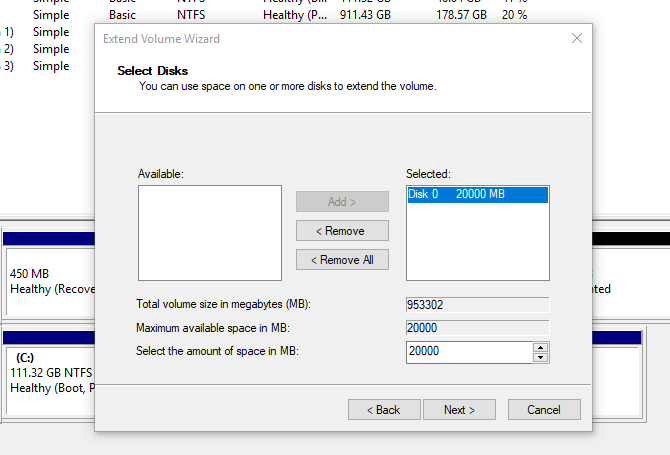
זכור, אתה יכול רק להרחיב את גודל עוצמת הקול שלך עם שטח לא מוקצה שמוצג מימין לנפח שלך בתוכנת ניהול הדיסק של Windows 10.

התהליך פשוט מספיק ויאפשר לך להשתמש בכל המרחב הלא מוקצה שלך.
הרס את האחסון שלך
עכשיו אתה יודע איך אתה יכול להעביר שטח אחסון מחיצה או נפח אחד למשנהו. בפעם הבאה שנגמר לך החלל בנפח אחד, אינך צריך להעביר קבצים ידנית, אתה יכול פשוט להוסיף עוד מקום.
אין לך מקום לחסוך בכלל? יכול להיות שהגיע הזמן לפנות שטח דיסק - - 6 טיפים לפניית שטח דיסק ב- Windows 10אפילו שטח אחסון של טרה-בייט מתמלא במהירות בקבצי מדיה. כאן נראה לך כיצד לפנות בקלות ג'יגה-בייט של שטח דיסק ב- Windows 10 על ידי הסרת קבצי מערכת מיותרים. קרא עוד על ידי היפטרות מקבצים זמניים ורוצחי חלל אחרים.
אם אתה רק מגדיר את המחשב האישי החדש שלך ותוהה כמה שטח Windows 10 תצטרך כמה שטח אתה צריך כדי להריץ את Windows 10?Windows 10 קומפקטי. אתה יכול להפשיט אותו עוד יותר כדי לגרום לו לגדול הכי הרבה שטח דיסק שניתן. קרא עוד , כיסינו אותך.
מה התגעגענו? האם אתה יכול להמליץ על תוכנת ניהול מחיצות של צד שלישי? ספר לנו בתגובות למטה!
כריסטיאן הוא תוספת עדכנית לקהילה MakeUseOf וקורא מושבע של כל דבר, החל בספרות צפופה וכלה בסרטים קומיים של קלווין והובס. תשוקתו לטכנולוגיה מתאימה רק לרצונו ונכונותו לעזור; אם יש לך שאלות הנוגעות (בעיקר) לכל דבר, אל תהסס לשלוח דוא"ל!